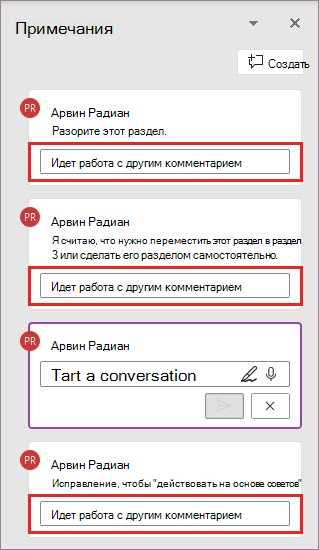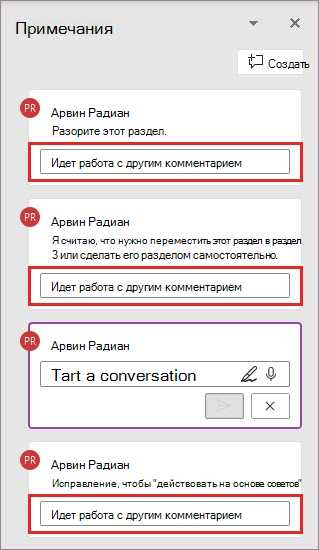
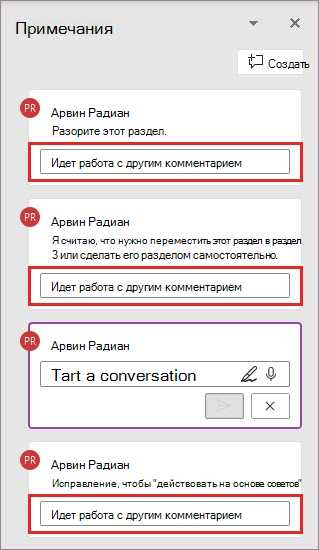
Microsoft Word является одним из самых популярных текстовых редакторов в мире, и каждый день миллионы людей используют его для создания и редактирования документов. Одной из полезных функций Word является возможность добавления комментариев к документу. Комментарии позволяют пользователям делать замечания или выделять важные моменты в тексте, а также обмениваться мнениями и предложениями с другими участниками коллективного процесса работы над документом.
Для использования комментариев в Word достаточно просто выделить фрагмент текста, к которому вы хотите оставить комментарий, и нажать правой кнопкой мыши. В появившемся контекстном меню выберите пункт «Добавить комментарий». После этого появится боковая панель, где можно написать комментарий и оставить его под выделенным фрагментом текста.
Комментарии могут быть полезны во многих ситуациях. Например, если вы работаете над групповым проектом и хотите поделиться своими мыслями и идеями с другими участниками, или если вы редактируете документ и хотите оставить заметку для себя или для коллег о том, что нужно изменить или доработать. Комментарии могут также использоваться для обратной связи или обсуждения документа с автором или другими участниками команды.
Итак, использование комментариев в Microsoft Word — это простой способ подчеркнуть важные моменты, обмениваться идеями и обратной связью и сделать процесс работы с документами более эффективным и продуктивным.
Как создать комментарий в Microsoft Word
Microsoft Word предоставляет удобный инструмент для добавления комментариев к документу. Комментарии позволяют подчеркнуть важные моменты и оставить замечания для себя или для других пользователей, которые будут просматривать документ.
Чтобы создать комментарий в Microsoft Word, следуйте простым шагам:
- Выберите текст или участок документа, к которому хотите оставить комментарий. Это может быть отдельное предложение, параграф, таблица или даже весь документ.
- Выделите выбранный текст, щелкнув по нему левой кнопкой мыши и зажав ее.
- Нажмите правой кнопкой мыши на выделенный текст и выберите в контекстном меню опцию «Добавить комментарий».
- В открывшемся окне комментариев вы можете ввести свое замечание или комментарий. Можно также указать имя автора комментария и даже добавить ссылки или дополнительную информацию к комментарию.
- После ввода комментария нажмите кнопку «ОК». Ваш комментарий будет добавлен к документу и появится рядом с выделенным текстом.
Теперь вы знаете, как создать комментарий в Microsoft Word. Этот простой инструмент поможет вам организовать работу над документом, обмениваться мнениями с коллегами и легко отслеживать изменения и правки. Это особенно полезно при работе над проектами в команде или при редактировании документов в рабочей группе
Как выделить важные моменты с помощью комментариев
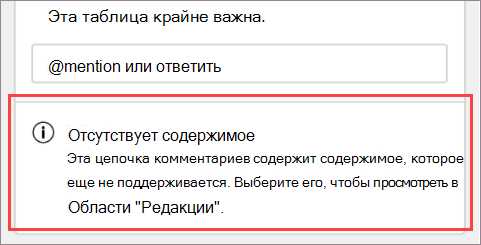
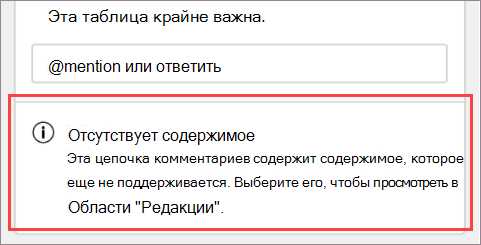
Комментарии — это специальные отметки, которые можно добавить к определенным частям текста, чтобы подчеркнуть их важность, выразить свои мысли или задать вопросы. Они могут содержать как короткие заметки, так и более подробные объяснения.
Во-первых, чтобы добавить комментарий в Word, необходимо выделить интересующий вас фрагмент текста. Затем можно выбрать соответствующую опцию в меню или использовать горячие клавиши. Новый комментарий появится рядом с выбранным текстом. В нем можно будет написать свое сообщение или вопрос.
Важно, чтобы комментарий был ясным и понятным для других пользователей, особенно если документ редактируется не только вами. Формулируйте свои мысли доступно и конкретно, чтобы не возникало недоразумений.
Deи, чтобы комментарии были эффективным инструментом коммуникации, они должны быть правильно организованы. Например, можно помечать каждый комментарий разными цветами или использовать разные теги для отображения разных типов комментариев.
- Далее, другие члены команды могут просматривать комментарии и оставлять свои отметки.
- Также комментарии могут использоваться для версионирования документов. Вы можете отслеживать, кто и когда сделал определенный комментарий, и просматривать историю изменений.
В целом, использование комментариев в Microsoft Word дает возможность более эффективно коммуницировать и работать с документами. Они помогают подчеркнуть важные моменты, обратить внимание на определенные аспекты и максимально удобны для совместной работы над проектом. Поэтому не стоит пренебрегать этим функционалом и активно использовать его в своей работе.
Как форматировать комментарии в Microsoft Word
Комментарии в Microsoft Word позволяют пользователям добавлять пояснения, комментарии и отзывы к документу. Они могут быть полезными при совместной работе над проектом или при рецензировании текста. Хорошо отформатированные комментарии могут сделать документ более понятным и организованным.
Вот несколько советов о том, как отформатировать комментарии в Microsoft Word:
- Используйте аккуратное оформление: Оформление комментариев важно для передачи информации и их легкого чтения. Используйте понятный шрифт, достаточный размер и раздельные параграфы для каждого комментария. Выделите ключевые слова с помощью жирного или курсивного начертания.
- Укажите автора комментария: Если в документе работают несколько людей, пометьте комментарии, указав имя автора. Это поможет определить, кто сделал конкретный комментарий и облегчит обсуждение проекта.
- Используйте цветовую разметку: Цветовая разметка комментариев поможет организовать их по темам или важности. Например, можно использовать красный цвет для наиболее критических комментариев и зеленый для положительных отзывов.
- Ссылайтесь на конкретные части документа: Чтобы сделать комментарии более точными, ссылайтесь на конкретные части документа, на которые они относятся. Например, можно использовать номера страниц или абзацев для указания места, к которому относится комментарий.
Отформатированные комментарии в Microsoft Word могут значительно улучшить взаимодействие и понимание документа. Следуйте приведенным выше советам, чтобы создать четкие, информативные и понятные комментарии, которые помогут вам и вашим коллегам сэкономить время и сделать работу более продуктивной.
Как эффективно работать с комментариями в документе
Существует несколько способов работы с комментариями, которые значительно облегчают процесс создания, редактирования и просмотра. Первый шаг — добавить комментарий к определенному фрагменту текста. Для этого выделите нужный текст, щелкните правой кнопкой мыши и выберите «Добавить комментарий». Появится окно с полем для ввода вашего комментария.
Вместо того, чтобы строить длинные предложения и абзацы в комментариях, лучше всего использовать краткость и ясность. Комментарии часто используются для уточнения определенной информации, поэтому важно быть точным и конкретным.
Наиболее удобным при работе с комментариями в Microsoft Word является возможность отслеживания изменений. Если включить эту функцию, комментарии будут связаны с определенными изменениями в тексте, и вы сможете легко найти их и прочитать, а также внести необходимые правки.
Также обратите внимание на возможность открыть панель комментариев, которая позволяет просматривать все комментарии в документе, а также фильтровать их по индивидуальным авторам или датам. Это удобно, если в документе присутствуют комментарии от нескольких людей или если вам нужно найти определенный комментарий в большом документе.
В завершение, не забывайте, что комментарии — это не только инструмент для понимания документа, но и возможность для сотрудничества и обсуждения идей с другими людьми, работающими над документом.
Вопрос-ответ:
Как добавить комментарий в документ?
Чтобы добавить комментарий в документ, выделите текст, на который хотите оставить комментарий, щелкните правой кнопкой мыши и выберите опцию «Добавить комментарий» из контекстного меню. Затем введите свой комментарий и нажмите «ОК».
Как просмотреть комментарии в документе?
Для просмотра комментариев в документе откройте вкладку «Рецензирование» в верхней панели меню. На этой вкладке будет доступна опция «Панель комментариев», которую нужно выбрать. После этого откроется боковая панель, в которой будут отображены все комментарии в документе.
Как изменить комментарий в документе?
Чтобы изменить комментарий в документе, найдите его в панели комментариев справа от документа. Щелкните правой кнопкой мыши на комментарии и выберите опцию «Изменить комментарий». Затем отредактируйте текст комментария и нажмите «ОК».
Как удалить комментарий в документе?
Для удаления комментария в документе найдите его в панели комментариев справа от документа. Щелкните правой кнопкой мыши на комментарии и выберите опцию «Удалить комментарий». Подтвердите удаление комментария, если будет запрошено подтверждение.
Как отвечать на комментарии в документе?
Чтобы ответить на комментарий в документе, найдите его в панели комментариев справа от документа. Щелкните правой кнопкой мыши на комментарии и выберите опцию «Ответить на комментарий». Затем введите свой ответ на комментарий и нажмите «ОК». Ваш ответ будет отображаться под исходным комментарием.